يعلم الجميع أن Xbox يمكنه دعم كل خدمة بث معروفة للإنسان ، لكن هل أدركت أنه يمكنك دفق المحتوى مباشرة إلى Xbox من جهاز الكمبيوتر الخاص بك؟ ستعمل الإرشادات أدناه مع أجهزة Xbox One وأجهزة Xbox Series X و Series S. إذا كانت لديك مقاطع فيديو عائلية أو لديك أفلام محفوظة على محرك الأقراص ، فيمكنك إرسالها إلى Xbox لمشاهدتها هناك.
اعتبرها على أنها رجل فقير خادم Plex. من السهل إعداده ولا يتطلب سوى بعض الأشياء للبدء.

كيفية دفق الفيديو إلى Xbox من Windows 10
لبدء البث ، تحتاج إلى تثبيت واحد من اثنين تطبيقات على وحدة تحكم Xbox: إما Grooveأو الموسيقى والتلفزيون. يمكنك العثور على هذه التطبيقات في Microsoft Store وتنزيلها مباشرةً على وحدة التحكم الخاصة بك.
ستحتاج أيضًا إلى التأكد من أن وحدة تحكم Xbox وجهاز الكمبيوتر الذي يعمل بنظام Windows 10 على نفس الشبكة.
أضف Xbox إلى جهاز الكمبيوتر الخاص بك
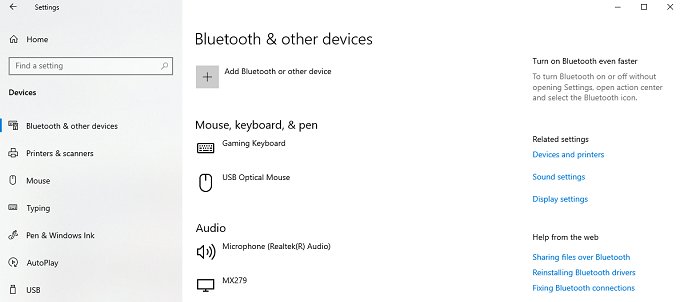
ملاحظة:إذا كنت تواجه مشكلة في توصيل وحدة التحكم الخاصة بك ، فتأكد من أنها قيد التشغيل ومتصلة بالإنترنت.
تشغيل دفق الوسائط
الخطوة التالية هي التأكد من تنشيط دفق الوسائط على جهاز الكمبيوتر الخاص بك.
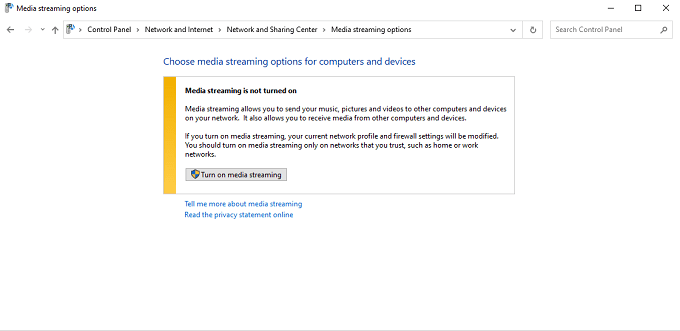
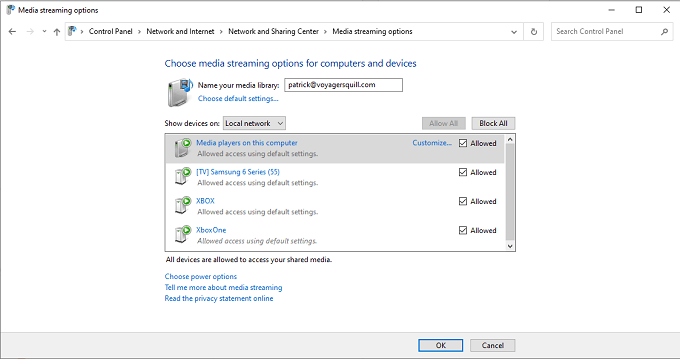
حدد الفيلم
بمجرد تشغيل Media Streaming وتثبيت التطبيقات المناسبة على Xbox ، ابحث عن الفيلم الذي تريد مشاهدته وانقر عليه بزر الماوس الأيمن. اختر إرسال إلى الجهازثم حدد وحدة التحكم الخاصة بك.
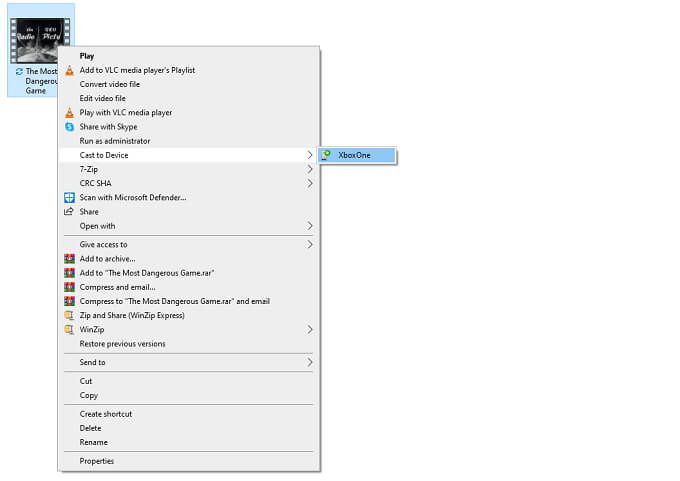
تأكد من أن الفيلم بتنسيق يدعمه Xbox وإلا فلن يتم بثه. يمكنك قراءة منشورنا حول كيفية تحويل بين صيغ الفيديو. Xbox يدعم برامج الترميز هذه وتنسيقات الملفات:
بعد إرسال الفيديو ، سيظهر على Xbox. يمكنك التحكم في الفيلم باستخدام وحدة تحكم Xbox للتقديم السريع أو الإيقاف المؤقت. هذا كل ما في الأمر - من هذه النقطة ، سيتم تشغيل الفيلم كما لو تم تخزينه على جهاز Xbox.
بدلاً من ذلك ، يمكنك النقر بزر الماوس الأيمن فوق الفيلم واختيار فتح باستخدام>الأفلام والتلفزيون.
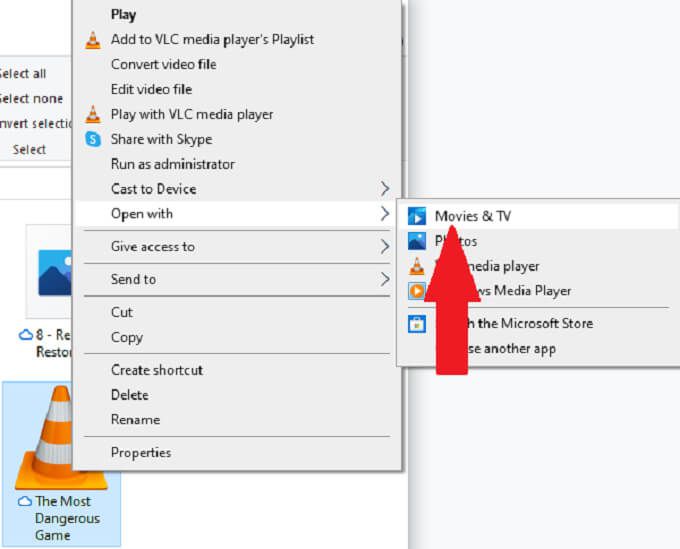
سيبدأ تشغيل الفيلم على جهاز الكمبيوتر الخاص بك. حدد النقاط الثلاث في الزاوية اليمنى السفلية ثم حدد إرسال إلى الجهاز.حدد وحدة التحكم الخاصة بك من القائمة التي تظهر.

هذه طريقة رائعة لمشاهدة الأفلام إذا كان لديك جهاز Xbox رقمي فقط ولكن لديك العديد من ملفات الوسائط.
كيفية دفق الموسيقى إلى Xbox من Windows 10
يعد بث الفيديو شيئًا واحدًا ، ولكن هل تعلم أنه يمكنك دفق الموسيقى أيضًا؟ لا يزال لدى معظم الأشخاص مجموعة موسيقى كبيرة إلى حد ما من الأيام التي سبقت Spotify و Apple Music. ربما تكون قد حولت مجموعة من السجلات إلى رقمية ولا يمكنك التقاط نفس الصوت في خدمة البث.
يمكنك دفق الموسيقى من جهاز كمبيوتر يعمل بنظام Windows 10 إلى وحدة تحكم Xbox أيضًا.
تفترض الخطوات أدناه أنك قمت بالفعل بتوصيل وحدة تحكم Xbox بجهاز الكمبيوتر الخاص بك وأنك قمت بتشغيل دفق الوسائط ، بالتفصيل في الخطوات المذكورة أعلاه.
اختر Song
يبذل العديد من اللاعبين قصارى جهدهم باستخدام وحدات التحكم في الألعاب الخاصة بهم وربطها بأنظمة الصوت المحيطي المتطورة لمنحهم ميزة في الألعاب متعددة اللاعبين. إذا كان هذا يبدو مثلك ، فتخيل فقط مدى روعة صوت الموسيقى.
انقر بزر الماوس الأيمن فوق الأغنية التي تريد بثها ثم اختر Cast to Deviceوحدد وحدة تحكم Xbox.
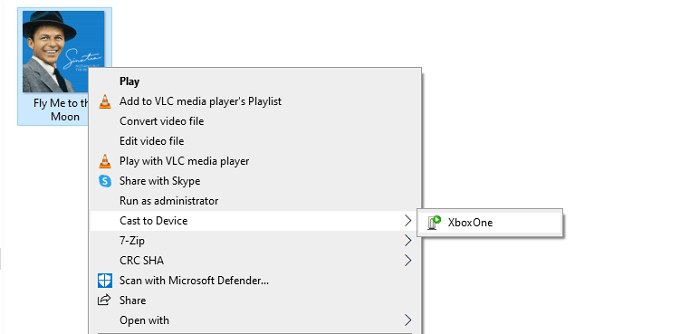
مرة أخرى ، تأكد من أن الأغنية بتنسيق الملف الصحيح حتى يتعرف عليها Xbox. يمكنك أيضًا قراءة مقالتنا حول كيفية التحويل بين صيغ الصوت المختلفة. يدعم التنسيقات التالية:
يعد البث من Windows 10 إلى وحدة تحكم Xbox أمرًا بسيطًا. بمجرد إعداده ، يمكنك بسهولة إرسال أفلامك وموسيقاك المفضلة من جهاز الكمبيوتر الخاص بك إلى وحدة التحكم الخاصة بك لتجربتها على شاشة أكبر أو مع نظام استريو أفضل.